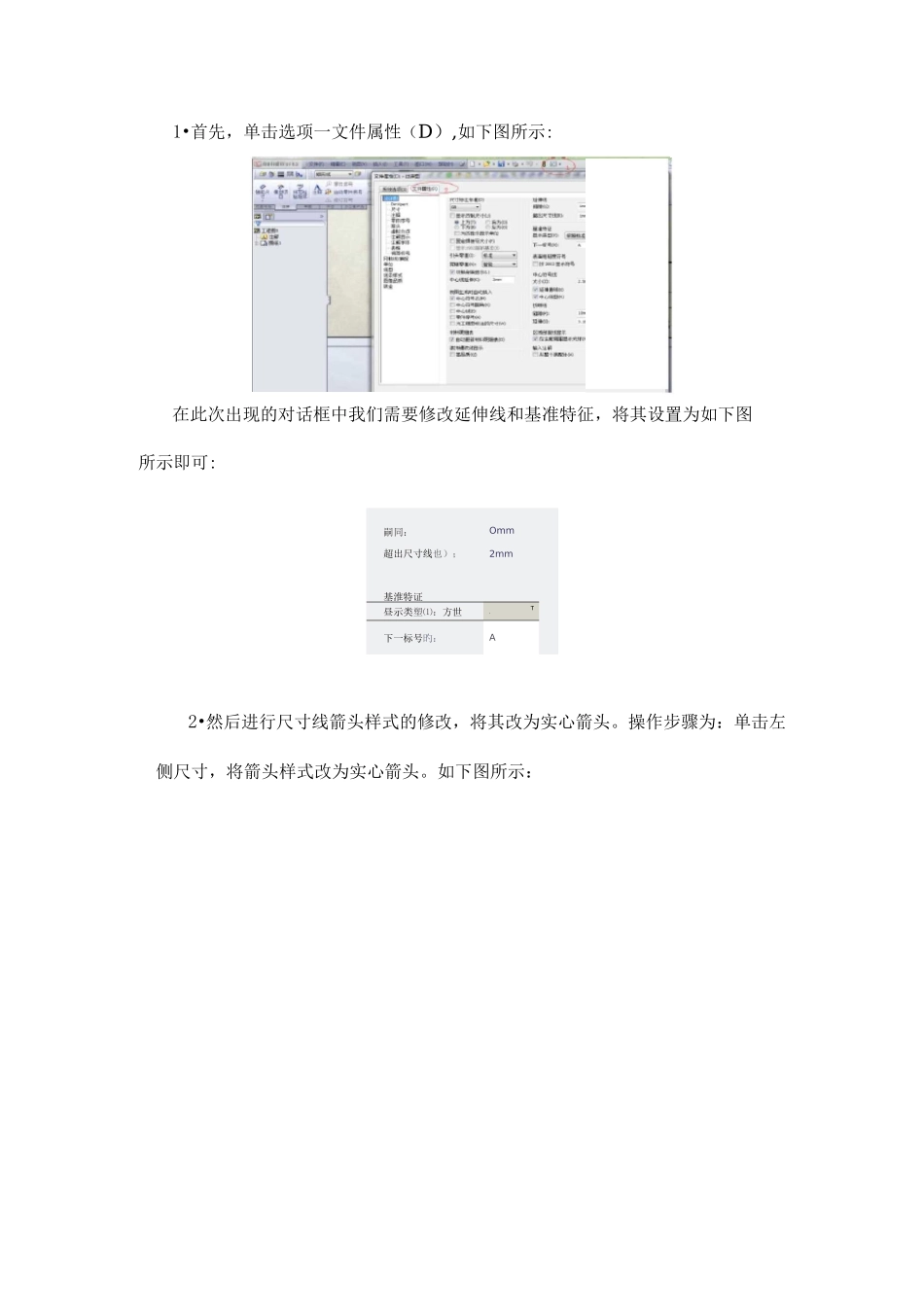Solidworks 工程图教程一、新建文件及相关设置1.1 新建工程图文件的两种方法。1•你可以再零件打开的状态下,单击文件一从零件制作工程图。(在装配体中为:文件一从装配体制作工程图)2•你可以在最初打开 Solidworks 时进行新建文件。操作步骤为:单击文件一新建—工程图1.2 相关设置本操作极其重要。设置的正确与否直接决定了我们的工程图是否能最大程度符合国标中的规定,而且能够一劳永逸,避免了在标注过程中频繁进行修改,从而极大方便了我们出图的速度,所以希望大家能认真对待本步骤*h/idy3-f,-z 丿金』3k&>£•£1•首先,单击选项一文件属性(D),如下图所示:在此次出现的对话框中我们需要修改延伸线和基准特征,将其设置为如下图所示即可:嗣同:超出尺寸线也);Omm2mm基淮特证昼示类塑⑴:方世T-下一标号旳:A2•然后进行尺寸线箭头样式的修改,将其改为实心箭头。操作步骤为:单击左侧尺寸,将箭头样式改为实心箭头。如下图所示:-i=i 悍哇-尺寸*3•注释无需修改,零件序号系统默认为下划线模式,个人认为比较合适如果你想修改,可以单击零件序号,在出现的对话框中选择你想要的模式。继续往下,我们单击箭头出现如下对话框,个人认为将箭头改为 1:4 较为美观(如有特别要求,以题目要求为准)。剖面箭头个人认为不需要修改。设置完成后如下图所示:将你的工程图最大化向国标靠拢现以修改注释字体方法为例,具体操作步骤为:单击对话框左侧注释字体一注释,你将会看到如下选择对话框,我们习惯将注释字体设置为仿宋,但是在将图形打印时会出现注解字体消失不见的现象(具体原因不清楚,待讨论),所以,建议大家视情况而定,如果不需要打印的图纸,将其设置为字体(仿宋)、文字样式(常规)、单位(3.5)、距离(0.7)o如果需要打印,则将字体改为和仿宋最接近的字体(宋体)。尺寸字体的设置比较关键,因为它是用的最多的注解字体。在我们平时对各种字体试用后发现,使用仿宋字体较为合适。一般国标中规定使用 isocp、gbenor(两种字体基本没有区别),Solidworks2008 字库中提供有 isocp,可供我们使用,但是,如果选择此字体,在进行直径标注时我们发现直径符号“0”非常大,使用起来极不方便。所以我建议大家尺寸的字体还是使用仿宋、文字样式(倾斜)以下为两种字体的对比:016/■irIsocp 字体仿宋字体另外,需要修改的字体还有表面粗糙度,还是和注解字体一样的问题。个人建议依然使用仿宋。以下为两种字体的对比:...